电脑如何快速切屏(电脑切屏快捷键大全)
在使用电脑的时候,我们经常要在不同的任务、程序之间切换,能否快速切换电脑界面显得尤为重要。那么,怎样快速完成电脑界面的切换呢?其实,有几种非常方便的快捷键,让你只需一秒便可完成电脑界面的切换,下面就让我来教大家如何操作吧。
本文目录
1.Alt+Tab:
这是最常用的电脑界面切换快捷键,只需按下Alt键不放,再用Tab键来切换不同的界面。可以按左右两边的Tab键进行切换,松开Alt键就停留在当前界面。如果需要重新选择之前切换过去的界面,可以按下Shift+Tab。这个快捷键比其他快捷键更加灵活,而且功能强大。
2.Windows+Tab:
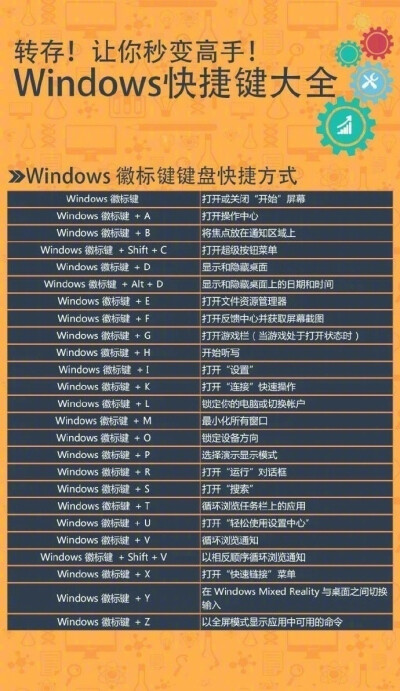
这个快捷键只限于Windows7和Windows10操作系统,在Windows10中打开的是任务视图,在Windows7中打开的是Flip3D视图,都可以用来切换不同的电脑界面。
3.Alt+Esc:
按下快捷键后,它会将当前打开的程序顺序切换到下一个程序,虽然它的操作相对来说比较麻烦,但是通过熟练掌握,也可以为你的操作带来灵活方便的效果。
4.Windows+T:
按下快捷键后,可以在任务栏内以依次切换任务的方式快速切换电脑界面。其中,Windows键是指键盘上的Windows徽标键。
5.Ctrl+Alt+Tab:

这个快捷键是针对Windows7操作系统的,它可以在Alt+Tab的基础上,累加出当前打开的窗口和任务等信息,更加方便和明了。
6.TaskView按钮:
这个功能按钮通常出现在Windows10操作系统的任务栏上,单击后可以打开任务视图,以便快速切换到不同的程序和任务。如果快捷键不起作用,也可以尝试使用这个按钮。
一下,以上就是快捷键教你一秒完成电脑界面切换的全部内容了。只要熟练掌握这些快捷键,就能快速在电脑不同任务和程序之间进行切换。希望本文的内容对大家有所帮助。







文章评论(0)